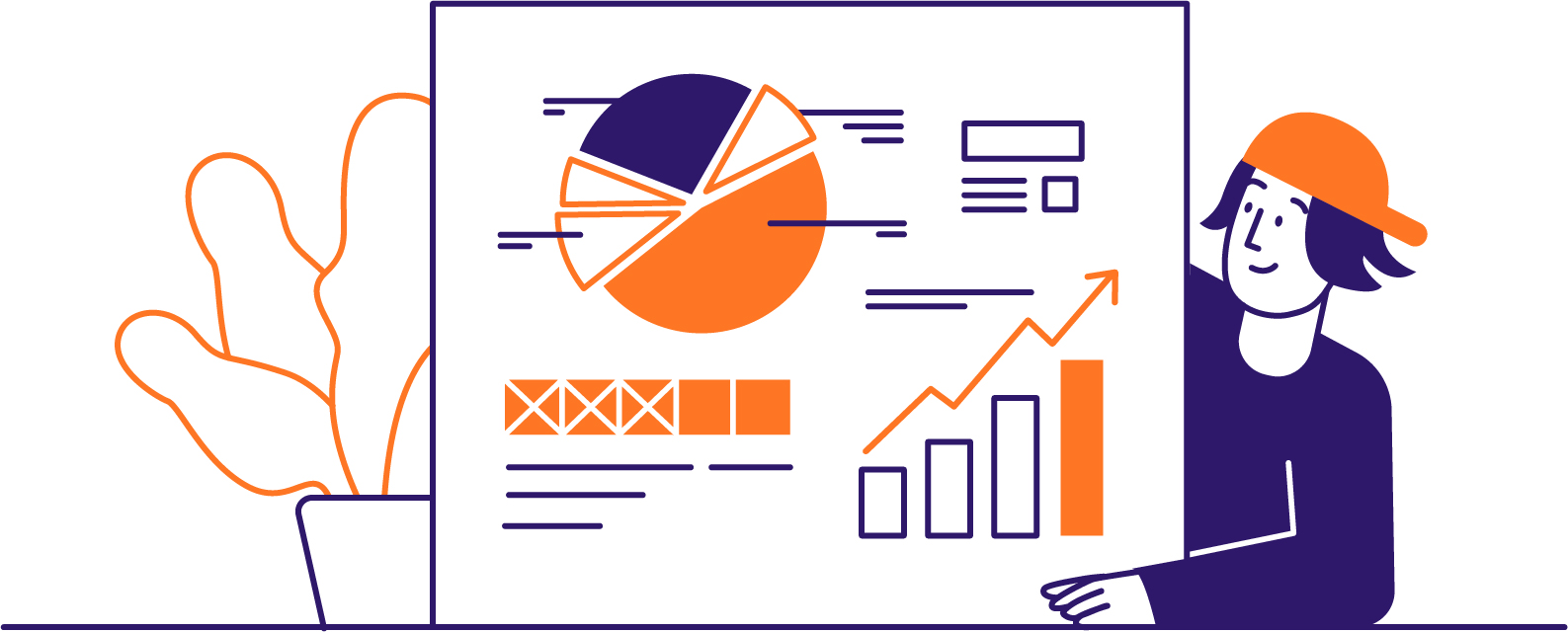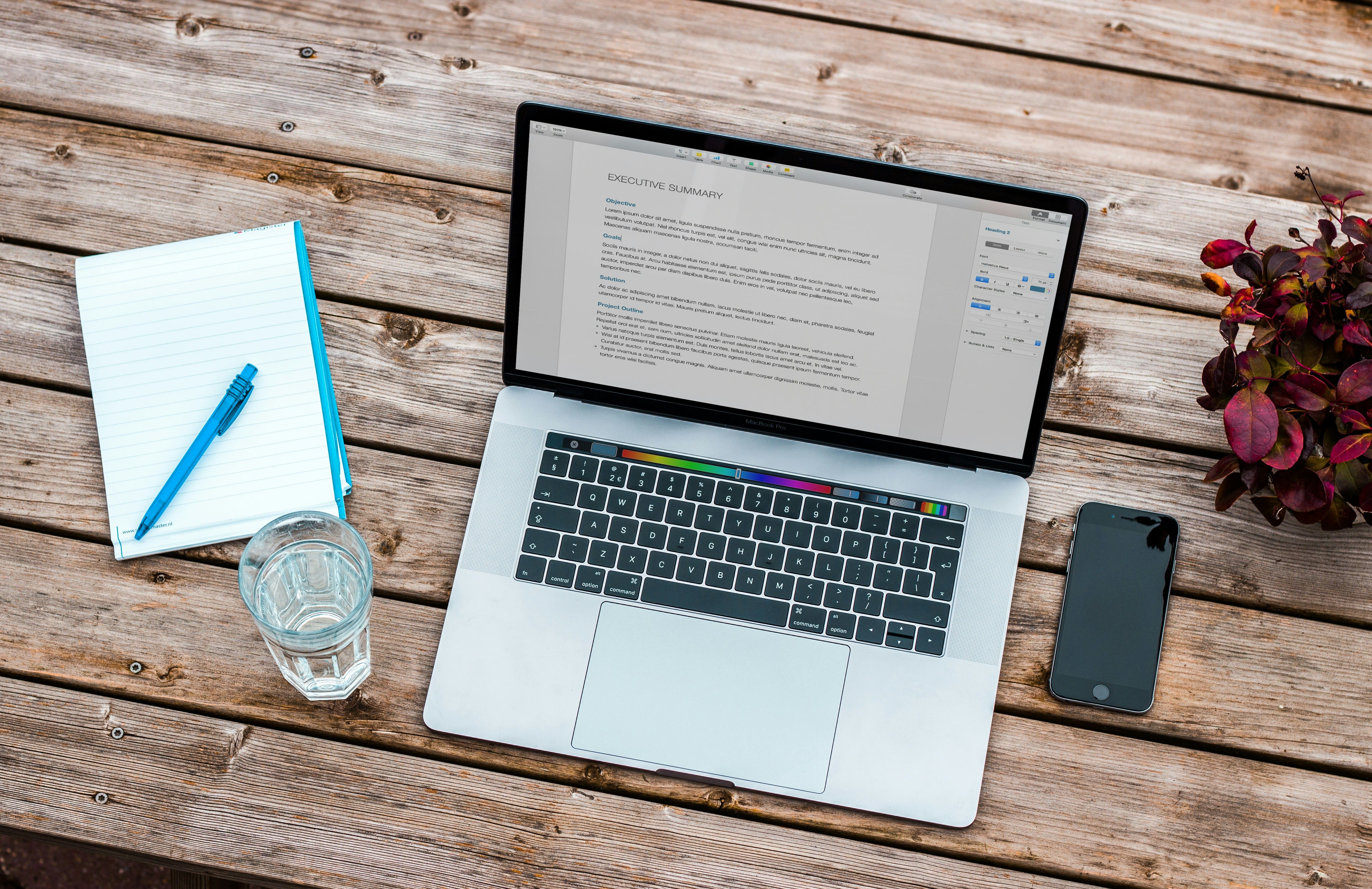INIT
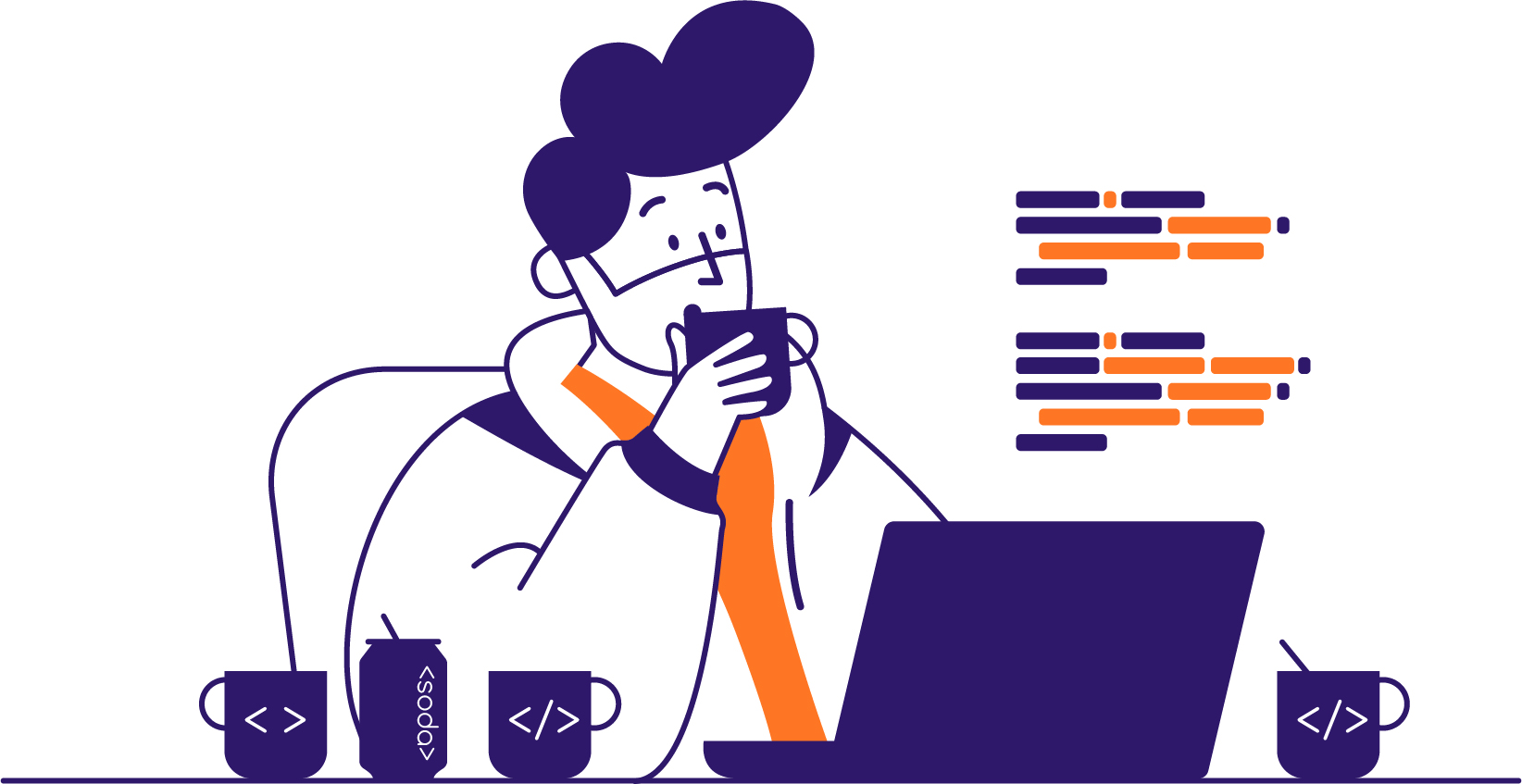
INIT:本节内容正式开始。action!
引言
本小节我们来学习一下如何使用OLED显示屏的驱动函数模块。
首先我们还是看一下接线图,我们打开4-1 OLED显示屏的图片看一下。
图:接线图 OLED显示屏
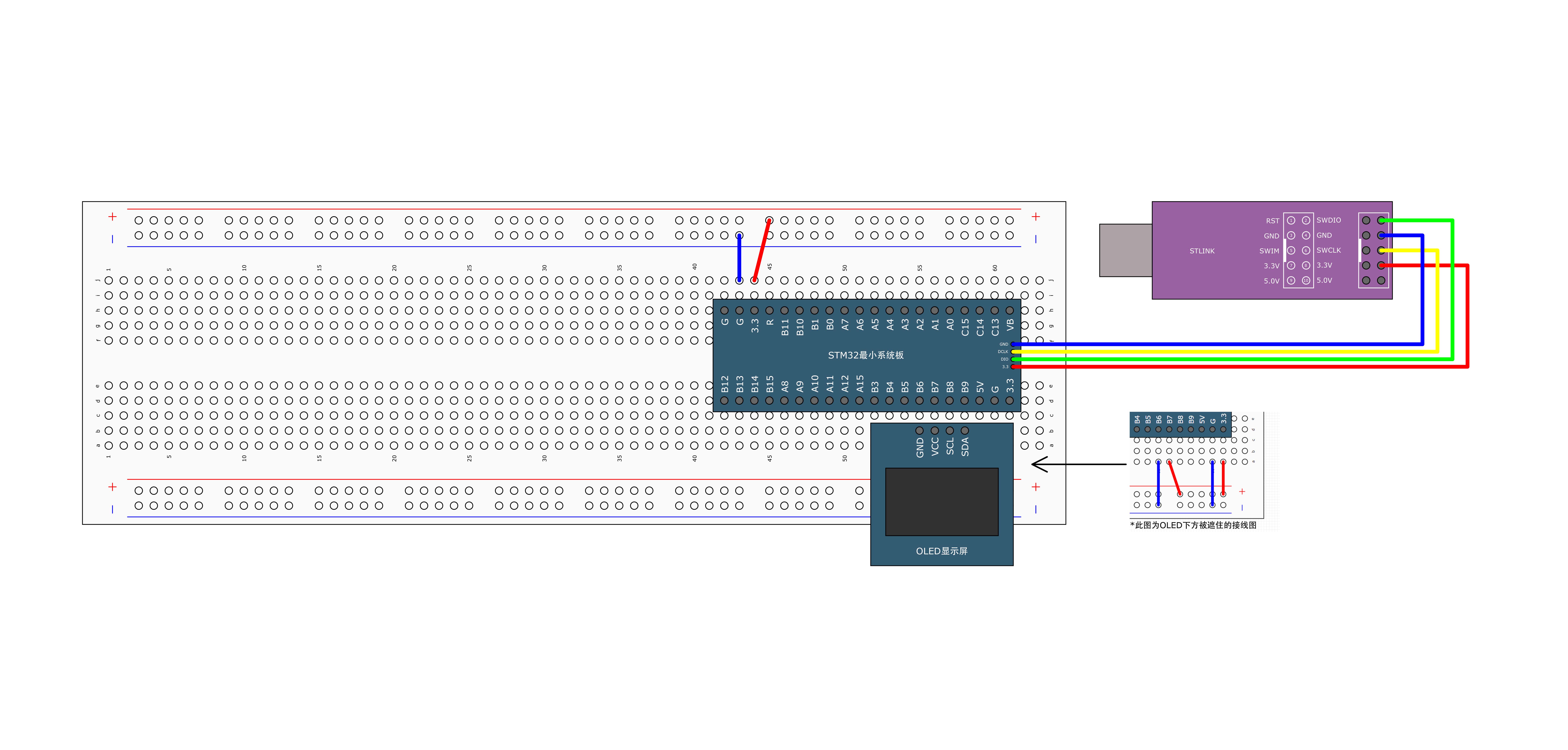
这里我把OLED插在了面包板的右下角,以后我们就一直把这个屏幕插在这里,需要用的时候随时可以使用,而且放在右下角也不是很占地方。
……具体的连接 省略一万字
图:接线 实物图
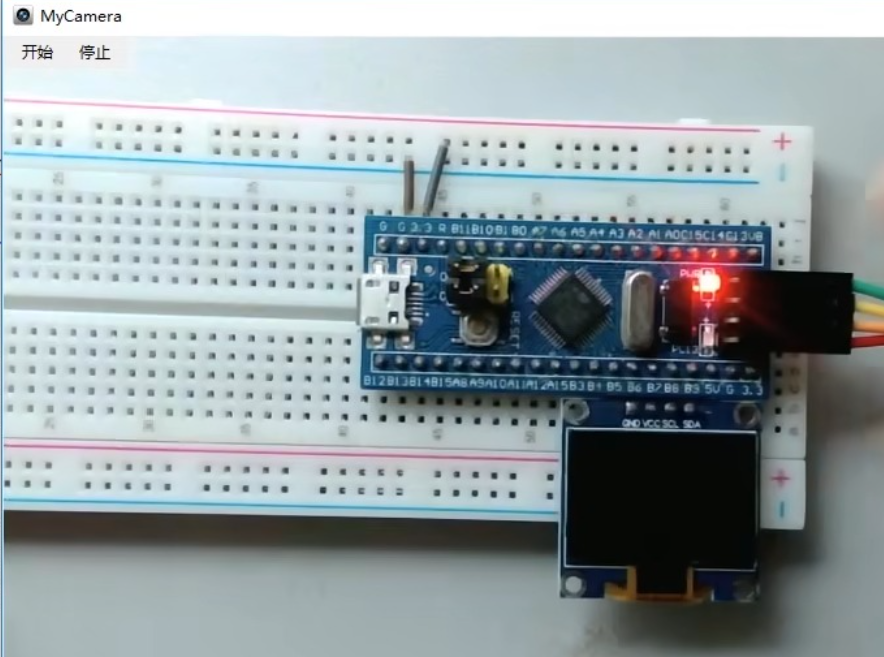
编写OLED显示屏 Keil工程
然后我们回到工程文件夹,复制一下按键控制led的工程文件夹,改个名字叫4-1 OLED显示屏。打开工程。
接着我们回到工程文件夹里,我给大家准备的OLED驱动函数模块就放到这个1-4的文件夹里了。大家可以下载程序源码查看,那我们打开这个文件夹里面有两个版本,一个是4针脚I2C版本,另一个是7针脚SPI版本。
我们打开4针脚版本的文件夹,里面有三个文件,我们直接全部选中复制到OLED显示屏这个工程里来。
OLED.c
我们打开分别看一下这三个文件都是什么东西。首先OLED.c里面就是函数的主体代码了,里面包括了引脚配置、引脚初始化、I2C通信的基本时序和OLED用户调用的代码等。
这些函数我都已经写好了,绝大部分都不需要更改。我们需要更改的就只有上面的这两部分代码。
第一部分是引脚配置,这里选择的是你硬件电路上把SCL和SDA这两个引脚接在了哪两个端口上。比如我这里SCL接在了PB8,那这个地方就是GPIOB、GPIO_Pin_8。
/*引脚配置*/
#define OLED_W_SCL(x) GPIO_WriteBit(GPIOB, GPIO_Pin_8, (BitAction)(x))
#define OLED_W_SDA(x) GPIO_WriteBit(GPIOB, GPIO_Pin_9, (BitAction)(x))
如果你换个端口,比如接在PA6上,那这个地方就要改成GPIOA,GPIO_Pin_6。下面这个SDA的引脚配置也是一样,SDA接在了哪个位置,就改成GPIO啥,GPIO_Pin_啥。
然后下面这个,OLED_I2C_Init函数里也得更改。这里面就是把SCL和SGA的两个引脚都初始化为开漏输出模式。这部分代码大家学了上一节GPIO之后应该就已经非常熟悉了。具体更改就是使用到的GPIO外设都先用RCC开启一下时钟,然后下面初始化GPIOB的Pin8,再初始化GPIOB的Pin9,这样就完成了。
所以对于这个模块来说,我这里默认用的是SCL接PB8,SDA接PB9。
如果你想修改,那先把上面这两行引角配置改一下。
再把下面这里的端口初始化改一下。剩下的都不需要修改,就可以直接使用我这个OLED驱动函数模块了。这就是OLED.c里面的东西。
编写代码:需要修改的Hardware/OLED.c中的代码
#include "stm32f10x.h"
#include "OLED_Font.h"
/*引脚配置*/
#define OLED_W_SCL(x) GPIO_WriteBit(GPIOB, GPIO_Pin_8, (BitAction)(x))
#define OLED_W_SDA(x) GPIO_WriteBit(GPIOB, GPIO_Pin_9, (BitAction)(x))
/*引脚初始化*/
void OLED_I2C_Init(void)
{
RCC_APB2PeriphClockCmd(RCC_APB2Periph_GPIOB, ENABLE);
GPIO_InitTypeDef GPIO_InitStructure;
GPIO_InitStructure.GPIO_Mode = GPIO_Mode_Out_OD;
GPIO_InitStructure.GPIO_Speed = GPIO_Speed_50MHz;
GPIO_InitStructure.GPIO_Pin = GPIO_Pin_8;
GPIO_Init(GPIOB, &GPIO_InitStructure);
GPIO_InitStructure.GPIO_Pin = GPIO_Pin_9;
GPIO_Init(GPIOB, &GPIO_InitStructure);
OLED_W_SCL(1);
OLED_W_SDA(1);
}
OLED.h
接下来OLED.h里面,这里就是外部可调用函数的声明,其他的也没啥了。
OLED_Font.h
最后是OLED_Font.h文件,这里存的是OLED的字库数据,因为这个OLED显示屏是不带字库的,想要显示字符图形,还得先定义字符的点阵数据。
那这里就是这些字符的点阵数据,也就是字库OLED.c文件的显示函数会用到这些数据,当然字库也是不用我们修改的。
main.c
编写main.c,上面先引入头文件。
#include "stm32f10x.h" // Device header
#include "Delay.h"
#include "OLED.h"
main函数里主循环之前先调用OLED_Init();初始化OLED。
OLED_ShowChar()
然后试一下OLED_ShowChar显示一个字符。先写行列坐标,坐标的定义是这样的,总共4行16列。
那我们写1行1列。第三个参数写一个字符,字符需要用单引号括起来,然后A,这样就完成了,我们试一下编译。下载。
OLED_ShowChar(1, 1, 'A'); //1行1列显示字符A
可以看到OLED的1行1列显示了一个字符A。
图:OLED的1行1列显示了一个字符A
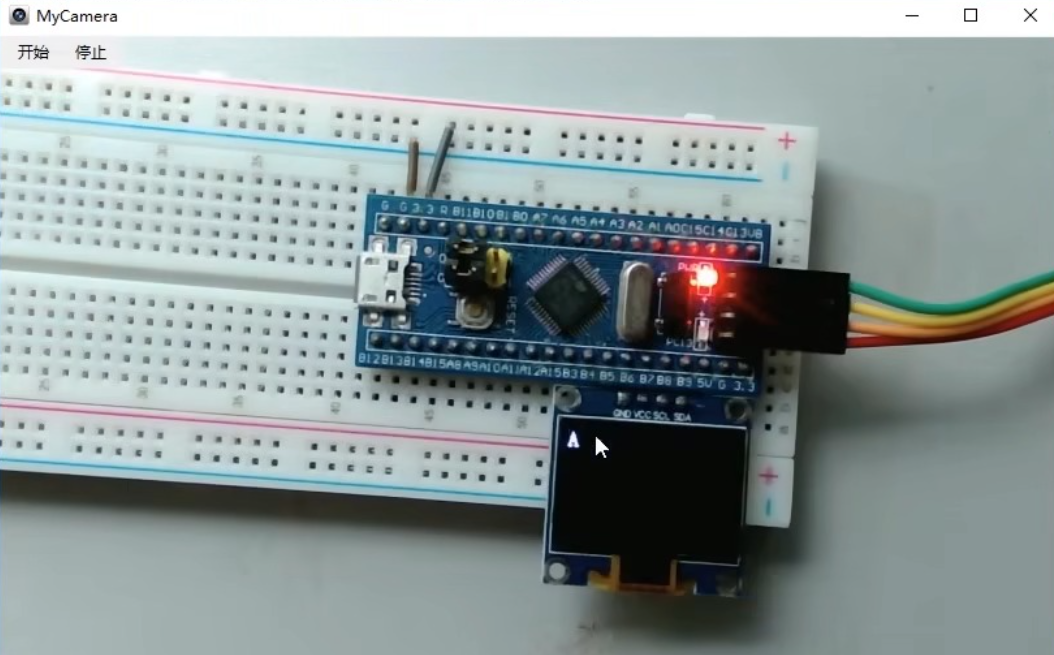
OLED_ShowString()
然后OLED_ShowString显示字符串,1行3列显示字符串,字符串需要用双引号括起来,然后hello word!再看一下。
OLED_ShowString(1, 3, "HelloWorld!"); //1行3列显示字符串HelloWorld!
图:OLED的1行3列显示字符串
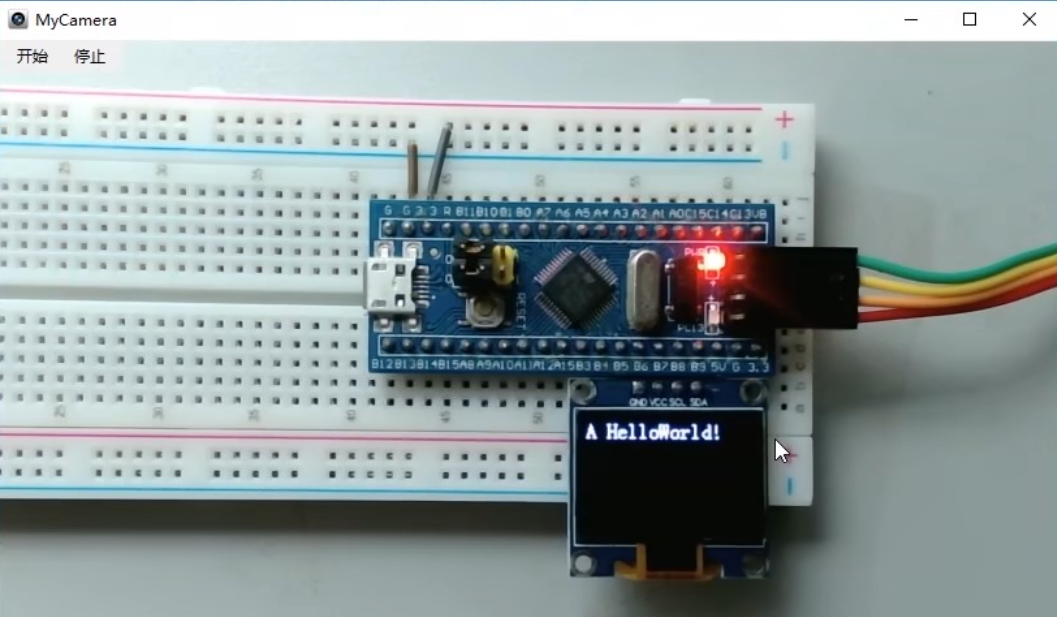
这里注意计算一下坐标和字符串长度,不要让它超出屏幕,这就是显示字符串。
OLED_ShowNum()
然后OLED_ShowNum()显示无符号十进制数字,在2行1列,显示12345这个数字,长度为5,看一下。
OLED_ShowNum(2, 1, 12345, 5); //2行1列显示十进制数字12345,长度为5
就是这个效果。
图:在2行1列,显示12345这个数字
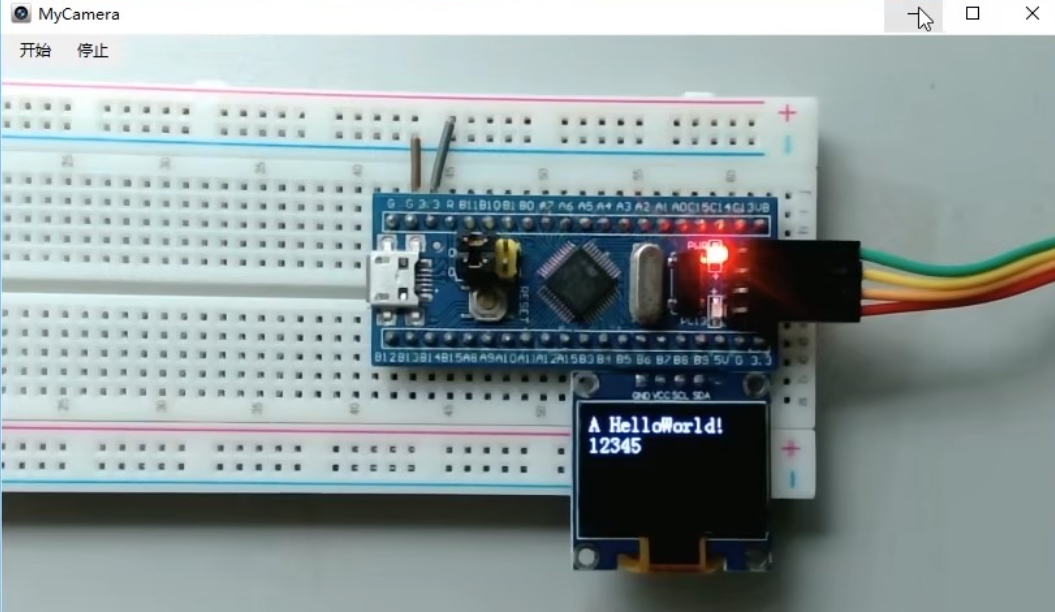
如果你这个长度参数比数字长度长,比如6,那它就会在前面补0。
OLED_ShowNum(2, 1, 12345, 6); //2行1列显示十进制数字12345,长度为6
像这样
图:OLED_ShowNum 长度参数比数字长度长,那它就会在前面补0
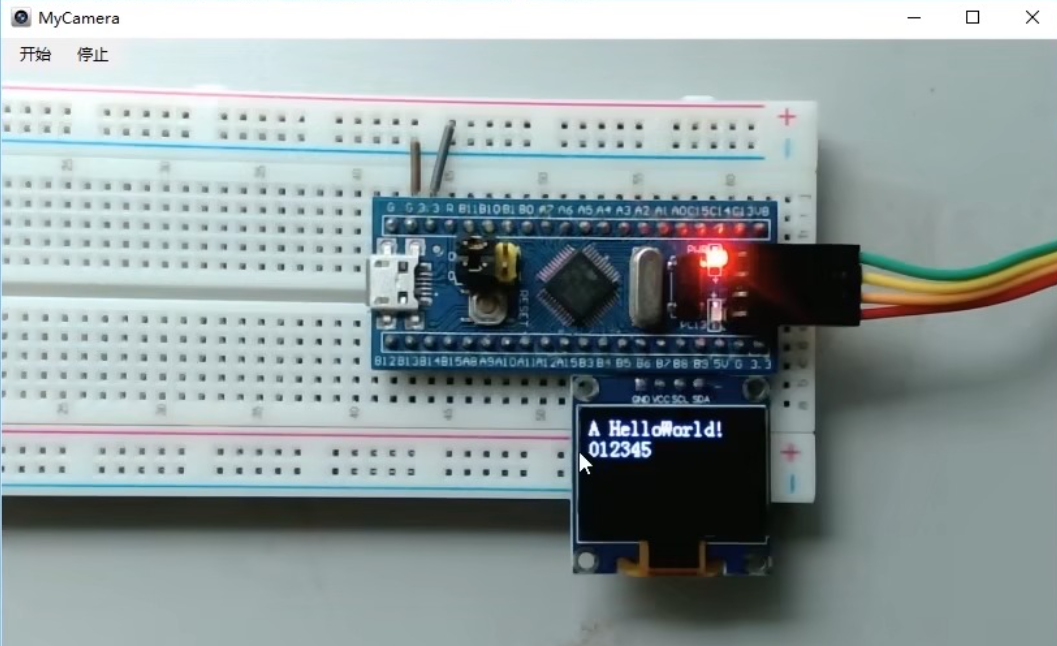
如果这个长度参数比数字长度小,那比如4,它就会把高位的数据切掉。
OLED_ShowNum(2, 1, 12345, 4); //2行1列显示十进制数字12345,长度为4
像这样
图:OLED_ShowNum 长度参数比数字长度小,它就会把高位的数据切掉
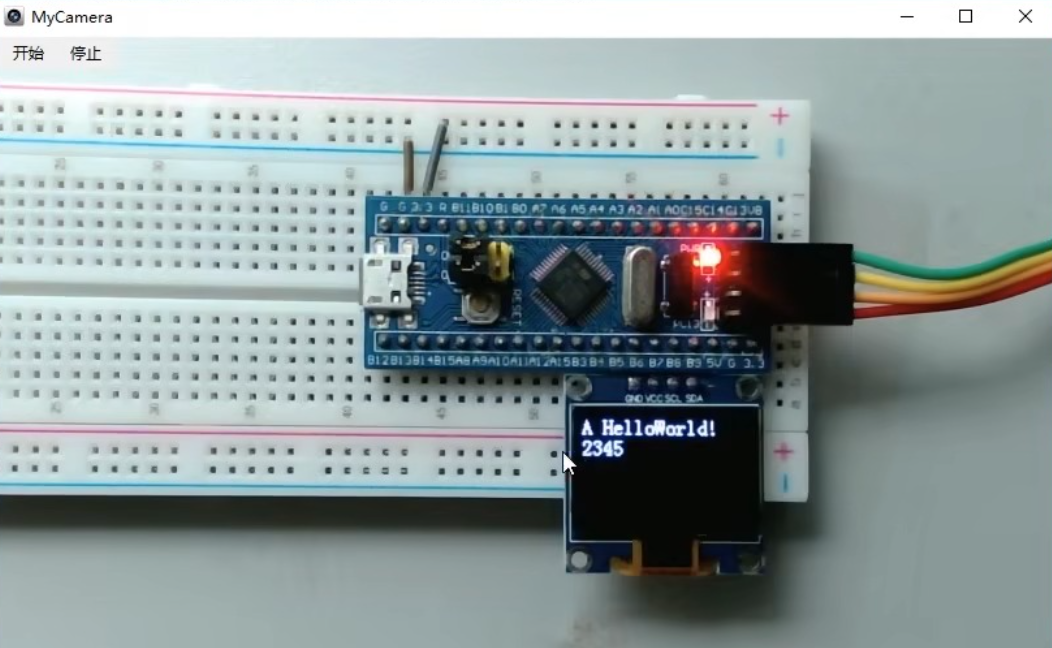
最高位的1就没有了,这就是显示无符号十进制数字,这个只能显示无符号数。
OLED_ShowSignedNum
然后OLED_ShowSignedNum,这个是显示有符号十进制数字的函数。比如2行7列,显示12345,长度为5,编译一下。
OLED_ShowSignedNum(2, 7, 12345, 5); //2行7列显示有符号十进制数字12345,长度为5
下载。
图:OLED_ShowSignedNum 2行7列,显示12345
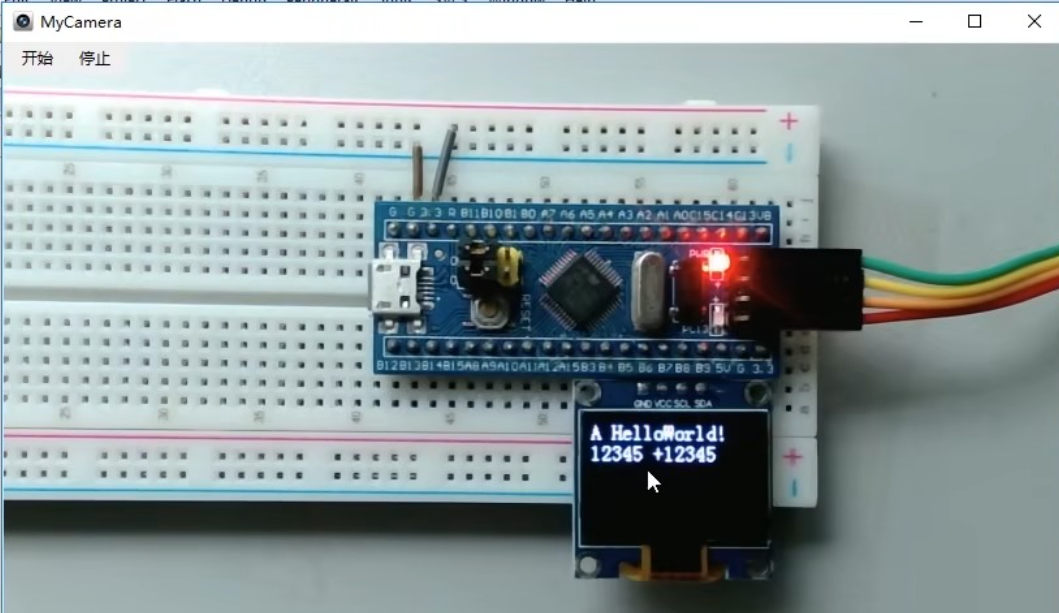
那现象就是这样,数字的前面会带一个正负号。
如果显示-66长度为2,再看一下。现象就是这样。
图:OLED_ShowSignedNum 显示-66长度为2
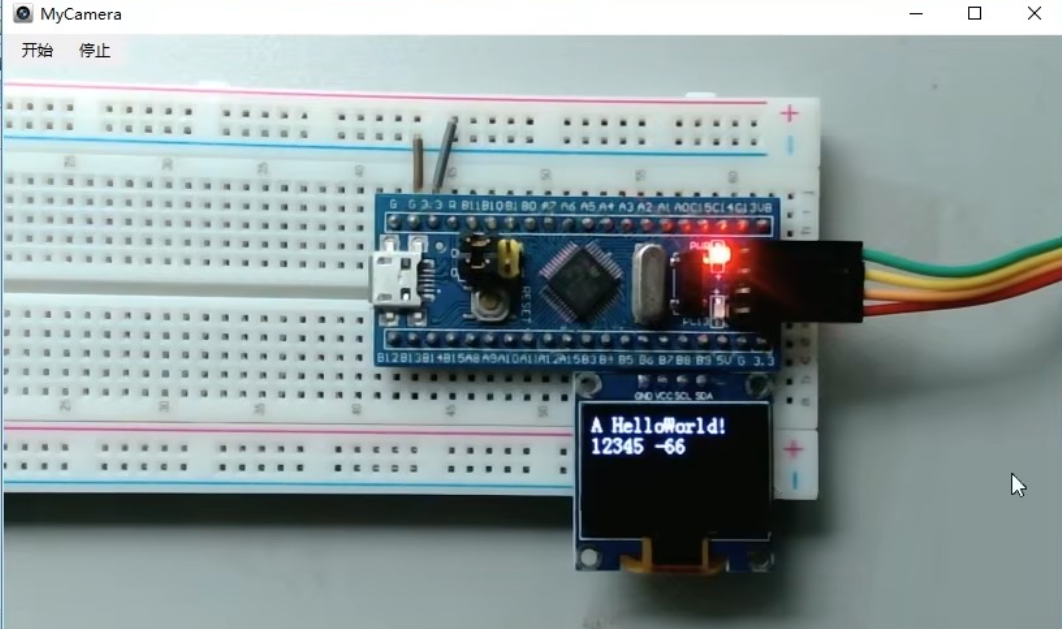
OLED_ShowHexNum()
然后是OLED_ShowHexNum(),显示十六进制数。比如3行1列显示0xAA55长度为4,看一下。
OLED_ShowBinNum(3, 1, 0xAA55, 4); //3行1列显示二进制数字0xAA55,长度为4
//C语言无法直接写出二进制数字,故需要用十六进制表示
图:OLED_ShowHexNum() 3行1列显示0xAA55长度为4
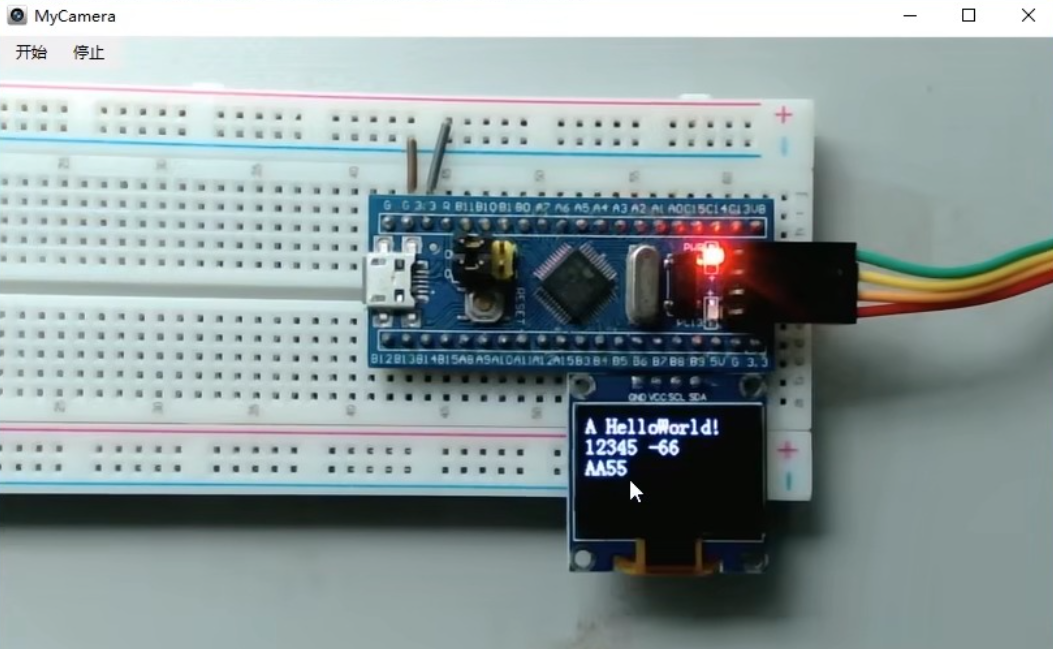
OLED_ShowBinNum()
显示二进制数
OLED_ShowBinNum(4, 1, 0xAA55, 16); //4行1列显示二进制数字0xA5A5,长度为16
//C语言无法直接写出二进制数字,故需要用十六进制表示
显示二进制数,这里写4行1列显示0xAA55这个数。因为C语言不能直接写二进制的数,所以这里我们只能用十六进制来代替。这个我还是比较奇怪的,为什么C语言作为一个底层计算机编程语言,却不支持直接写二进制的数呢?况且C语言最终还是要翻译成汇编语言的,汇编就支持直接写二进制,C语言却不支持。
所以说二进制比较长,一般都用十六进制来表示。但难免有的时候直接写二进制会更加方便,C语言里面直接就不支持写二进制,那咱也没办法,这里就只能用十六进制来写了。这个十六进制表示的二进制数是16位的,所以这个长度给16。
编译,下载,看一下。这里就显示的AA55对应的二进制数据。
图:OLED_ShowBinNum() 显示的AA55对应的二进制数据
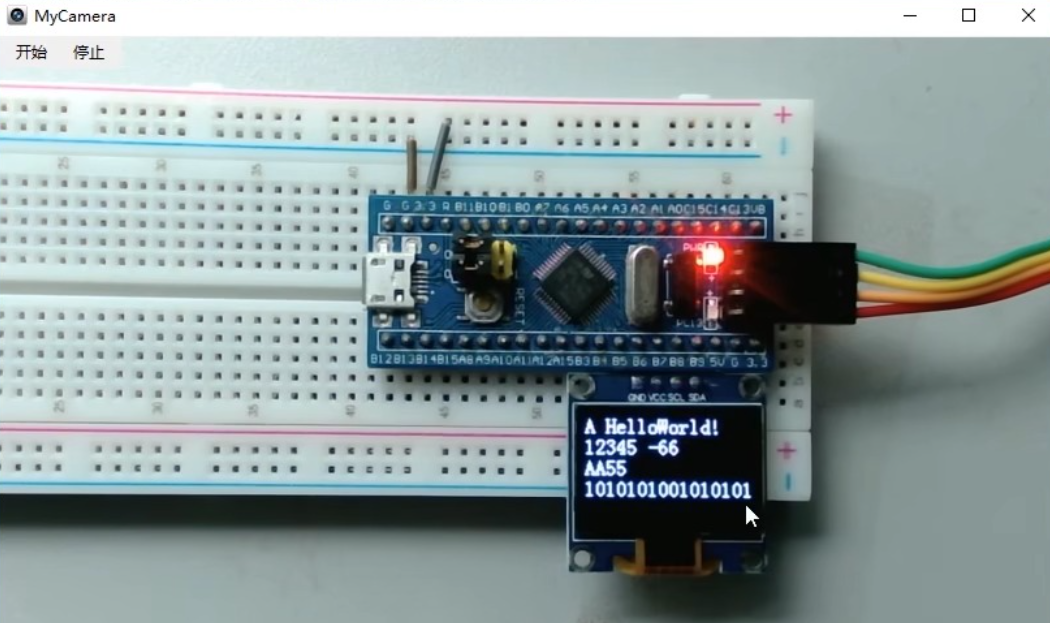
OLED_Clear
最后还有一个函数OLED_Clear清屏,我们再最后调用一下看一下。这时候OLED就不会显示任何东西,因为在最后OLED_Clear把全屏都清屏了。
OLED_Clear();
如果你只想清除部分字符,那可以用OLED_ShowString(),在你想要清掉的地方显示空格字符就行了。
好,这些就是我这个模块里所有的函数用法。
Keil的调试模式
接下来的时间我给大家演示一下Keil的调试模式。这个调试模式我教程里可能用的比较少,但是它确实是一个非常强大的工具。
在这里给大家介绍一下,大家之后遇到一些复杂的问题,可以考虑一下这个调试模式,说不定就能很方便的解决你的问题了。那我们换一个LED闪烁的工程作为例子。
Debug选项选择调试模式
然后工程选项debug,这里可以对调试选项进行配置。这里默认是选择右边的这一项,这个是在硬件上在线仿真,需要我们把STLINK和STM32都连接好。如果你不想连接硬件,也可以选择左边的使用仿真器这个选项,这样就是电脑模拟STM32的运行了。
图:Debug选项
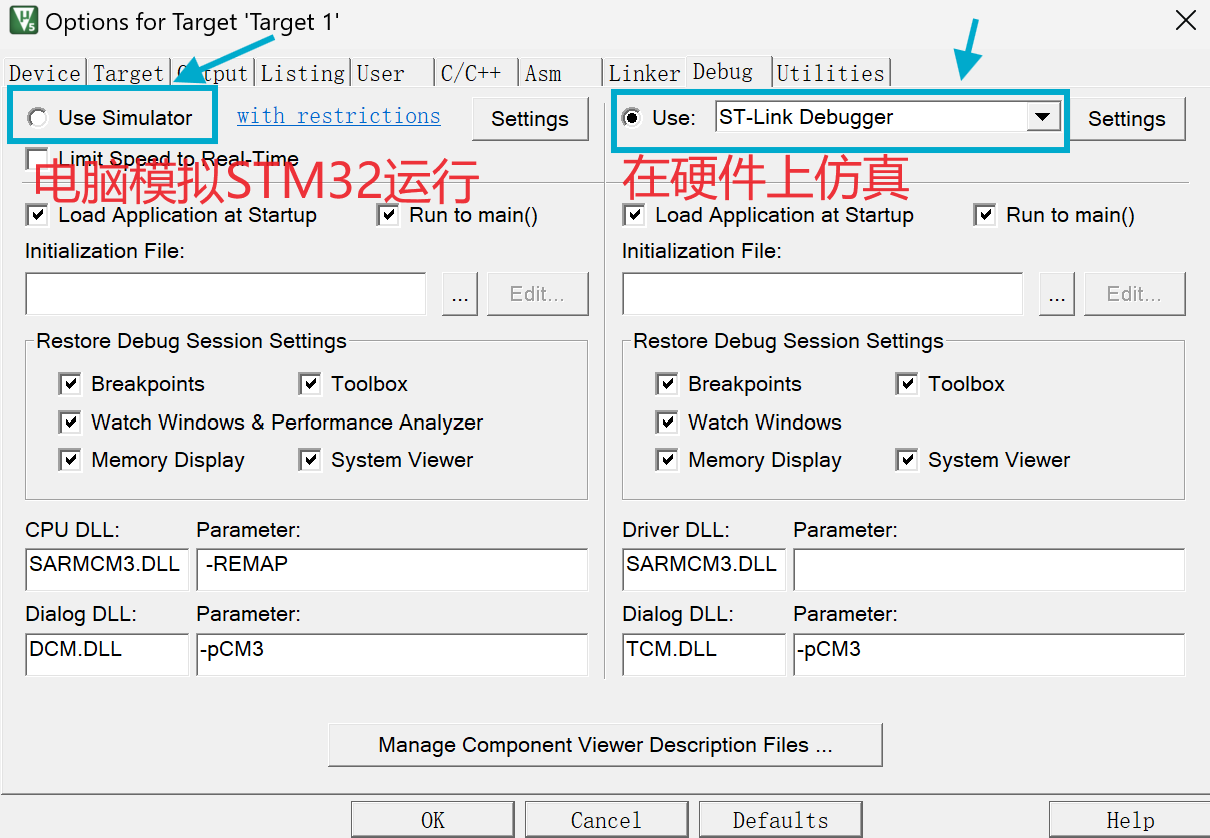
那我们就使用硬件的在线仿真版。首先在进入调试模式之前,需要先连接好STM32之后编译一下,确保工程没有问题。
现在这里编译是没有问题的。然后点击这里的放大镜,里面带一个D的图标,进入调试模式。
开始调试
图:Keil调试模式
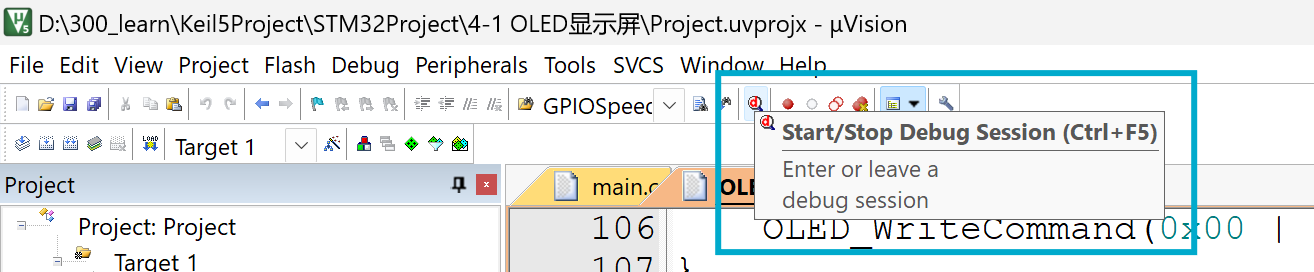
在这个界面里主窗口就是我们的C语言程序,上面这个窗口就是C语言翻译成的汇编程序的。这个你感兴趣的话,可以对照这里看一下,每句C语言实际上都执行了哪些操作。
然后左边的这个窗口是寄存器组和状态标志位等信息。这个是单片机硬件底层很重要的东西,如果你用汇编编程的话,这些东西都是必须要非常清楚的。
图:编译的界面

但如果你用的是C语言,那这些东西就不用管的。
浅尝调试模式
之后上面这一部分是程序运行控制的。第一个是复位,第二个是全速运行,第三个是停止全速运行。然后接着这四个是单步运行、跳过当前行单步运行,跳出当前函数单步运行,跳到光标指定行单步运行。
图:程序运行控制
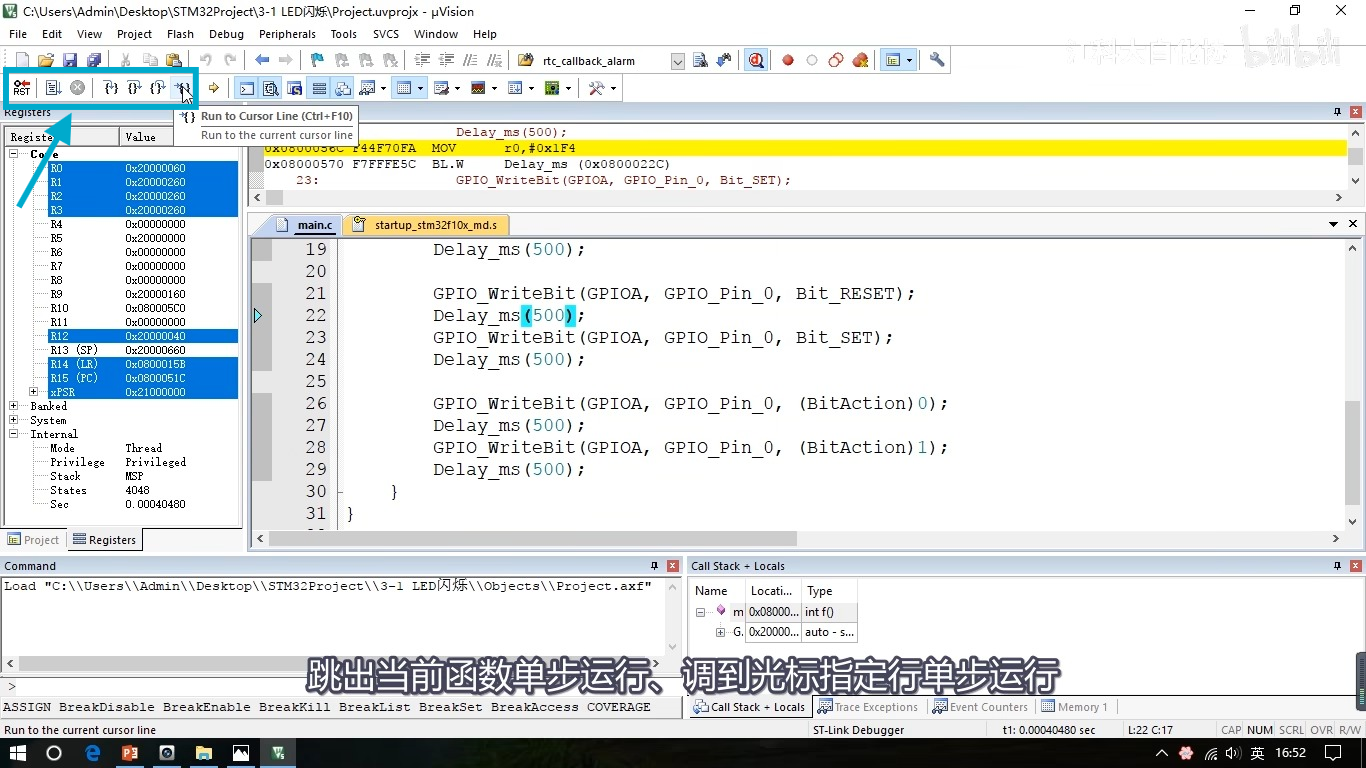
那我们可以试一下,这个黄色箭头指示的就是下一句将要执行的代码。我们当前的程序就是从main函数开始的。我们可以点一下单步运行,那它就执行到了下一行,然后再单步,他就进到了RCC这个函数里面来了。点击这个跳出函数,它就可以跳到函数外面来了。指定这一行,然后点击运行到光标指令行,那程序就运行到这个位置了。
我们可以点击程序左边这里深灰色的区域,设置断点,然后点击全速运行程序就会一直运行直到断点停下。如果没有断点的话,再全速运行程序就不会自动停下来了。
那我们就需要点击这里的停止按钮,这样程序就会停下来了,可以看到目前程序停在了Delay函数里面,然后我们点击RST复位,程序就会回到最开始的地方,这里我们可以看到,现在程序是在启动文件的复位中断函数里,说明复位后程序是从这里开始执行的。
好了,这就是调试模式下控制程序运行的方法。这个方法可以精确追踪我们的程序是如何运行的。如果你不清楚程序是如何一步步运行的。那在这个调试模式里单步运行探索一下,相信你对程序的运行逻辑就会有更深的理解。当然这只是调试模式下的一小部分功能,调试模式还有更强大的功能。
图:调试模式的各种按钮
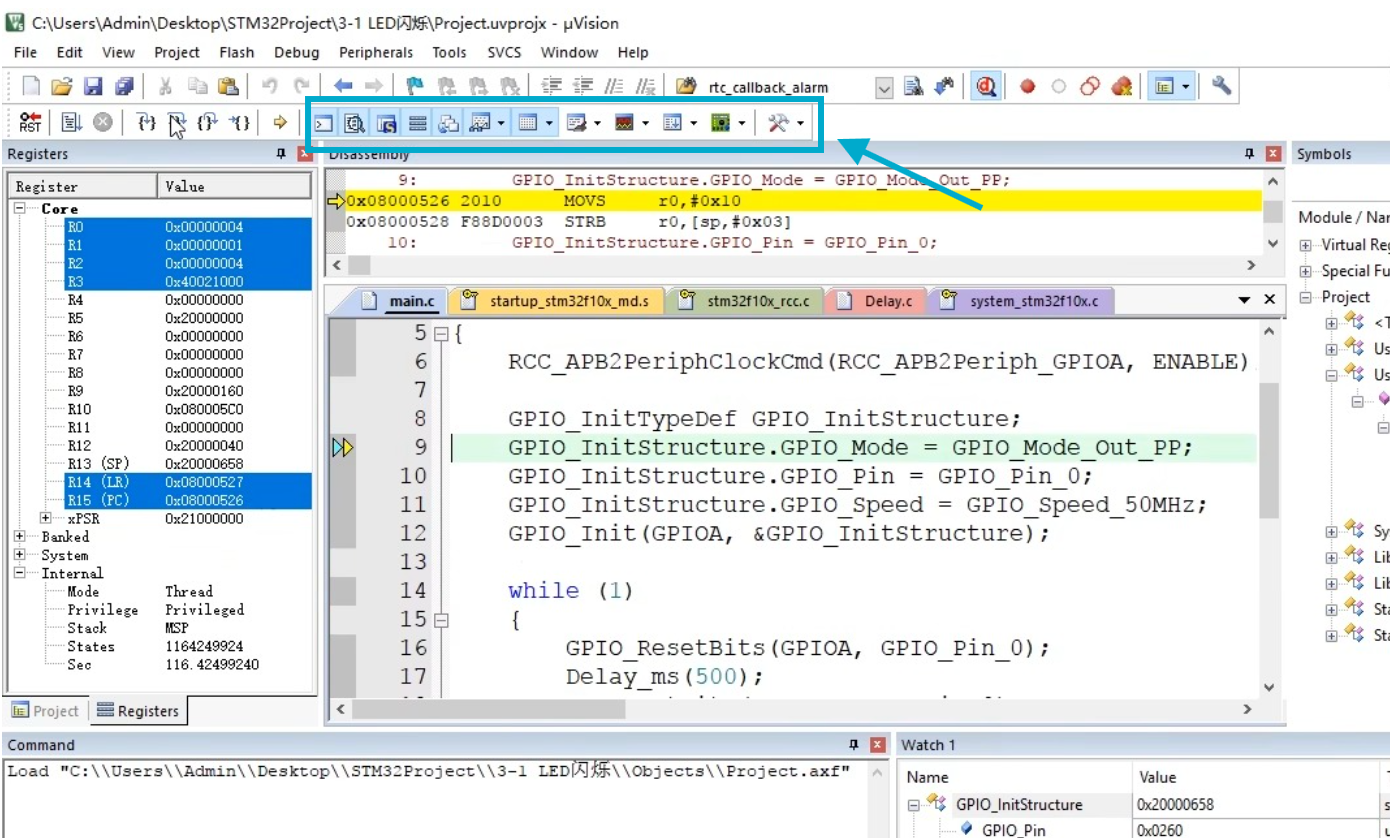
接着我们来看一下上面的这一堆功能。第一个是命令窗口,我们点击它可以打开和关闭命令窗口。第二个是反汇编窗口,也是可以打开和关闭的。第三个是符号窗口,在这里我们可以实时查看程序中所有变量的值。
我们试一下,比如我想看一下这个GPIO_InitStructure结构体的值,那就可以在这个符号窗口里找一下,main.c里面,然后main函数这里就可以看到这个变量了,里面可以看到结构体的三个成员。如果想看一下结构体值的变化,可以在这里右键添加到watch一窗口。在这里就能看到结构体的值了。
图:查看GPIO_InitStructure结构体的值
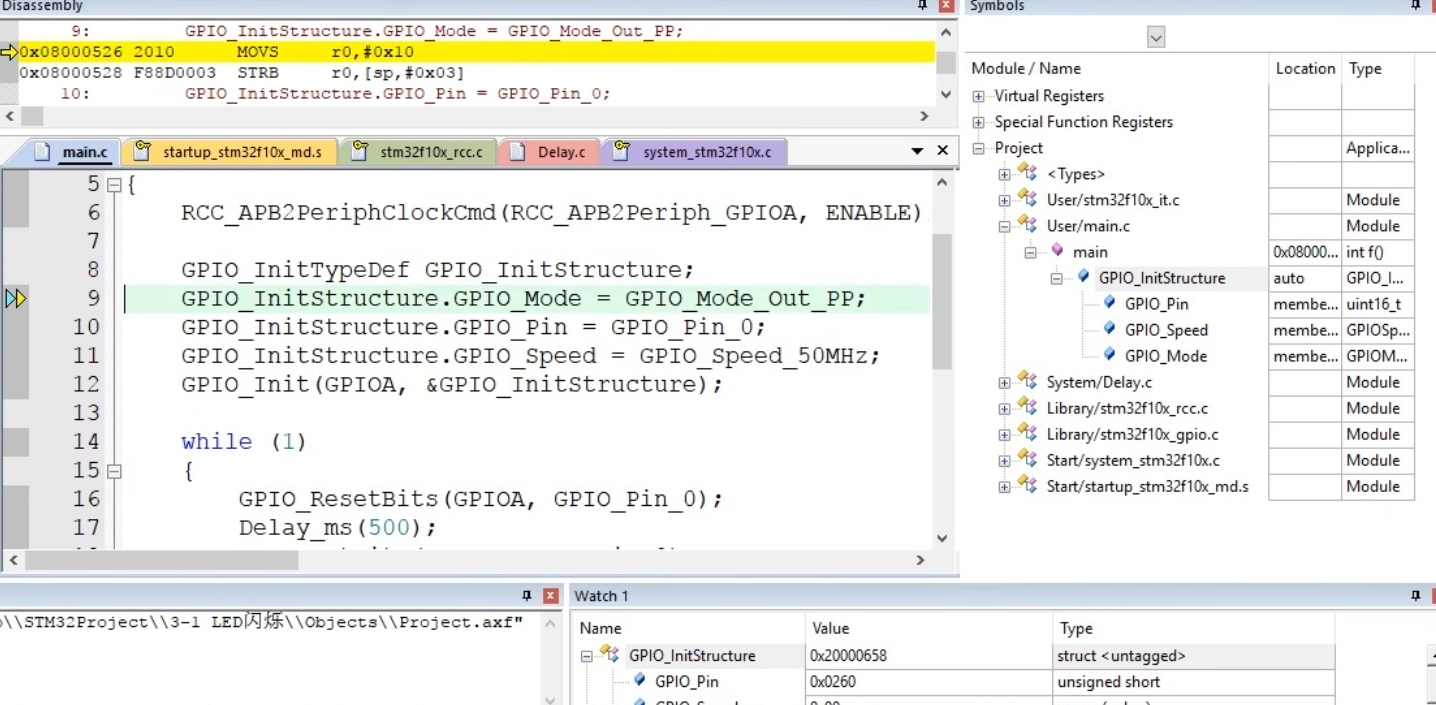
比如我们在这里单步运行,这里就能看到这个变量值的变化了,还是非常方便的。
然后剩下的这里还有串口显示,逻辑分析仪等等,这些工具的功能也都是非常强大的,大家可以自行了解一下,我就不再演示了。
另外我们还可以点击这个外设菜单栏、系统资源查看,这里就可以看到所有的外设寄存器。比如我们选择GPIOA,右边的这里就会显示GPIOA外设的所有寄存器。
STM32实时执行程序,Keil软件实时显示外设寄存器状态。
图:查看所有外设的寄存器
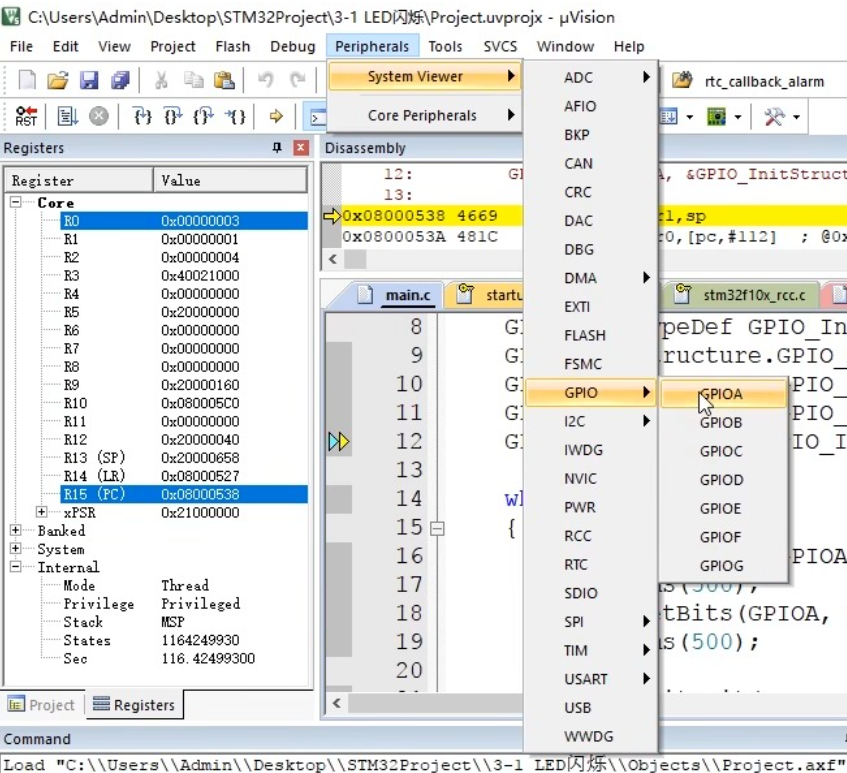
所以当你以后遇到一个比较难调的程序,比如不清楚程序是如何执行的,或者想要看一大堆变量却不方便显示的,或者想看一下寄存器是不是配置正确了,都可以考虑一下使用这个Keil自带的调试模式。
最后再说明一下,如果你想修改程序的话,是不能直接在这个调试模式下修改的。修改程序得先退出调试模式,重新编译再进入调试模式,这个注意一下,以上这些就是对kill调试模式的简单介绍。
这个软件更多的功能还得需要大家自己慢慢探索了。探索的方法可以是这些按钮、菜单、都随便点点,看看有啥功能。或者百度搜索一下各个功能是咋用的,或者点这里的帮助。第一项这里可以打开Keil软件的官方帮助文档,这个帮助文档里有对这整个软件最权威最细致的介绍。如果你对某个功能不熟悉的话,可以在这里找一找。好,以上就是本节的全部内容了,我们下节再见。
END
END:本节内容到此结束。
个人提升之余,别忘了和小伙伴积极交流,很多人觉得他们在思考,而实际上他们只是在重新整理自己的偏见。请珍惜和他人交流讨论的机会。
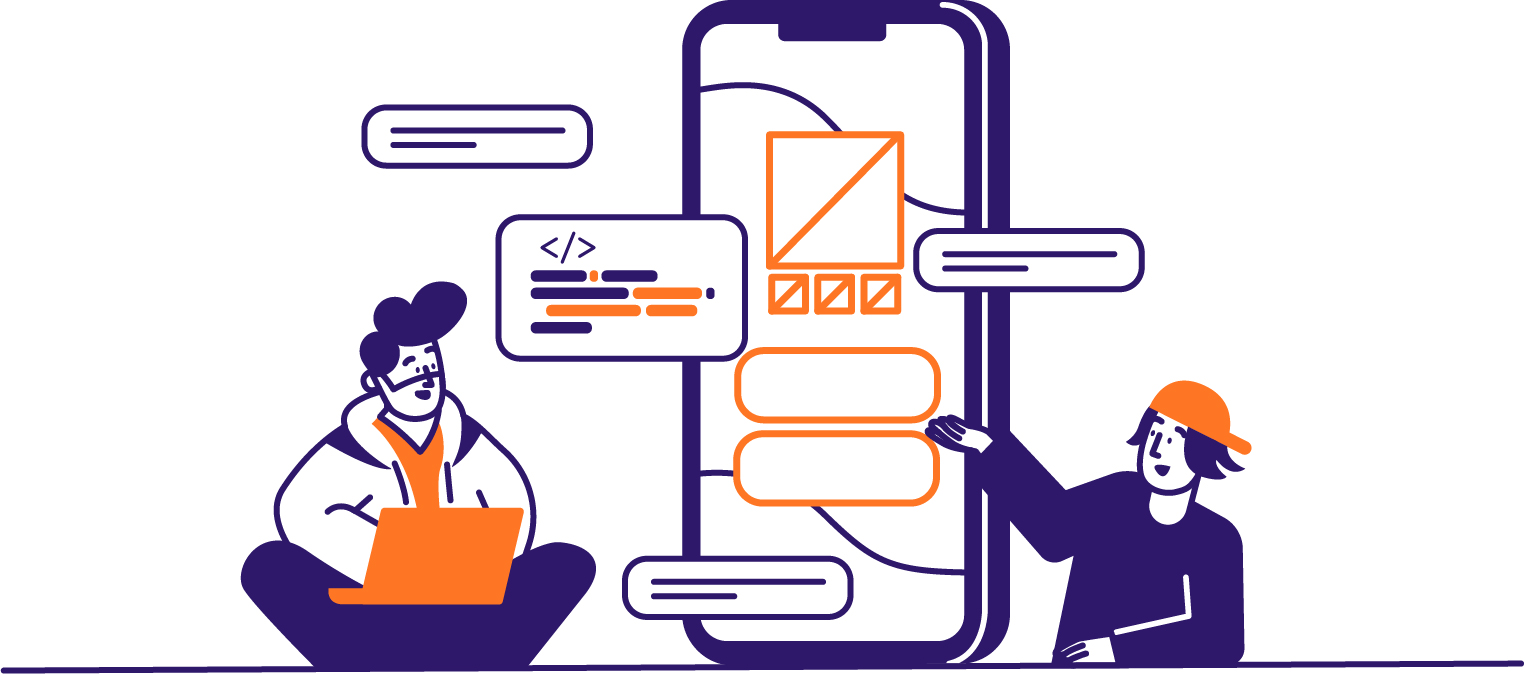
希望你每一天都有所收获,进步up up up。今天的我们并不比昨天更聪明,但一定要比昨天更睿智。